Jak powoli naprawić arkusze Google i utknęło w ładowaniu
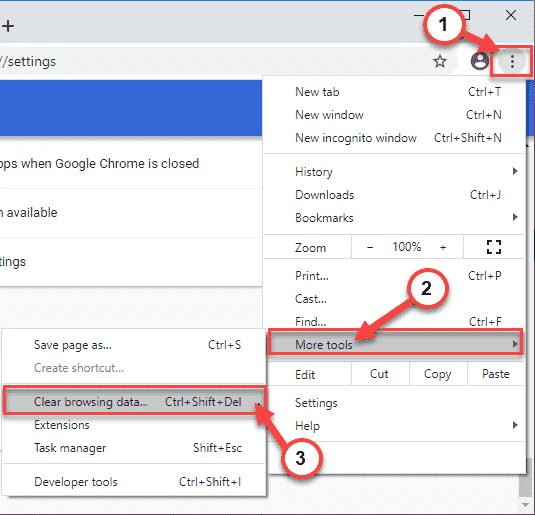
- 922
- 45
- Juliusz Sienkiewicz
Arkusze Google ułatwiły nasze życie na wiele różnych i unikalnych sposobów. Począwszy od osiągnięcia doświadczenia w twoich osobistych wydatkach w celu stworzenia wspólnego obrabiania, Google Sheets ma duży wpływ. Ale po użyciu arkusza Google przez dłuższy czas lub jeśli określony arkusz przetwarza ogromną ilość danych, możesz wydawać się, że arkusz Google jest o wiele mniej responsywny lub opóźniony. W tym artykule omówimy 10 bardzo łatwych sposobów przyspieszenia powolnego arkusza Google.
Obejścia -
1. Zamknij przeglądarkę. Następnie ponownie uruchom przeglądarkę. Otwórz arkusz Google i sprawdź, czy to działa.
2. Usuń zawartość komórki, a następnie skopiuj i wklej zawartość komórki z powrotem z komórki powyżej lub poniżej. To wtedy masz kolumnę, w której każda komórka oblicza dla ciebie wartość. Możesz skopiować i wkleić wartość z powyższej komórki, a wszelkie wartości odniesienia zostaną dostosowane automatycznie.
Jeśli to nie zadziała, nie masz potoku bez wiosła AFAIK.
Spis treści
- Napraw 1 - Wyczyść dane przeglądania
- Napraw 2 - Usuń nieużywane kolumny
- Napraw 3 - Usuń nieużywane wiersze
- Napraw 4 - Unikaj obliczeń metod zmieniających
- Napraw 5 - Użyj ograniczonego zakresu w komórkach
- Napraw 6 - Użyj formatowania warunkowego tylko w momencie konieczności
- Napraw 7 - Unikaj użycia lotnych funkcji
- Napraw 8 - Użyj bliższych/węższych referencji
- Napraw 9 - Użyj polecenia „= if ()”
- Fix 10 - Podziel duże arkusze Google
Napraw 1 - Wyczyść dane przeglądania
Borky Browser Cache jest jednym z powodów tego problemu.
1. otwarty Google Chrome.
2. w Google Chrome ekran, po prostu dotknij trzy kropki menu w prawym górnym rogu i kliknij „Pomoc".
3. Następnie kliknij „Wyczyść dane przeglądania".
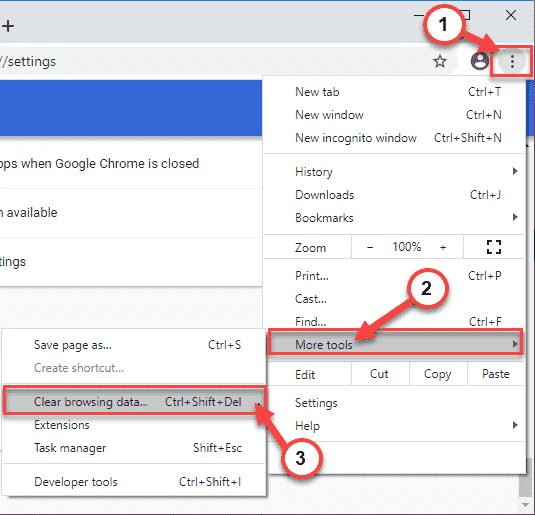
3. Tutaj musisz rozszerzyć opcję rozwijaną 'Zakres czasu:'.
4. Wybierać "Cały czas”Z rozwijanej listy.
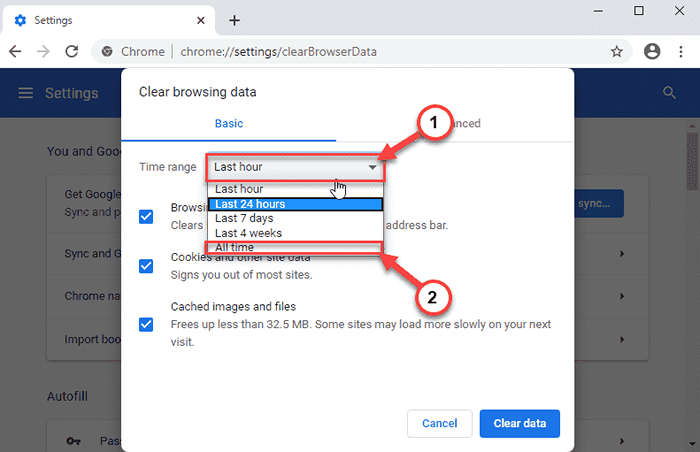
5. Następny, sprawdzać „„Historia przeglądania", i wtedy "Pliki cookie i inne dane witryny”I wreszcie zaznacz pola obok„Buforowane obrazy i pliki" opcja.
6. Następnie kliknij „Wyczyść dane„Aby wyczyścić pamięć podręczną stron internetowych.
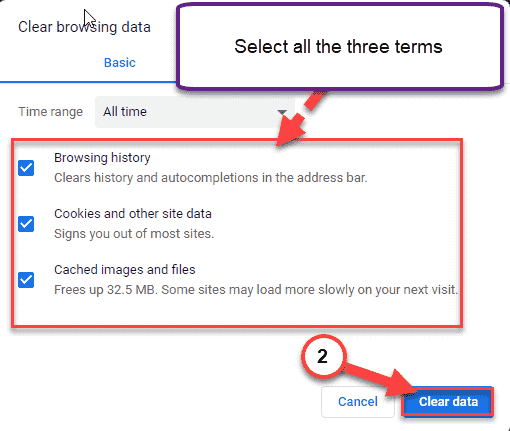
Poczekaj chwilę. Następnie wykonaj następujące kroki, aby wyłączyć rozszerzenia.
1. Otwórz Google Chrome na swoim komputerze.
2. Następnie kliknij menu Three Bar w prawym rogu i kliknij „Więcej
narzędzia>". Następnie kliknij „Rozszerzenia".
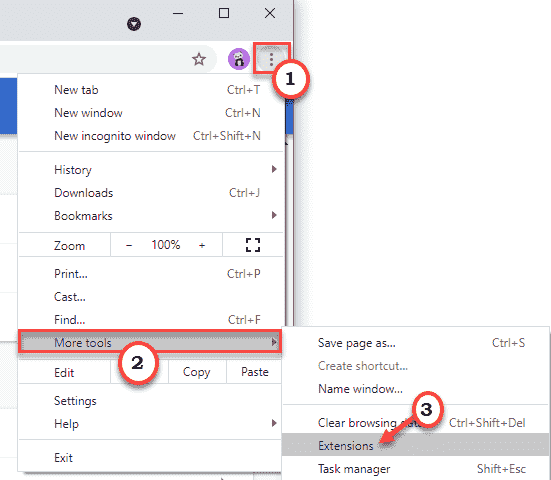
3. Teraz zauważysz listę zainstalowanych rozszerzeń w Google Chrome.
4. Po prostu przełącz wszystkie rozszerzenia, aby „Wyłączony". Upewnij się, że wszystkie rozszerzenia są wyłączone.
(Dodatkowo możesz łatwo „usunąć” te rozszerzenia, klikając ”Usunąć".)
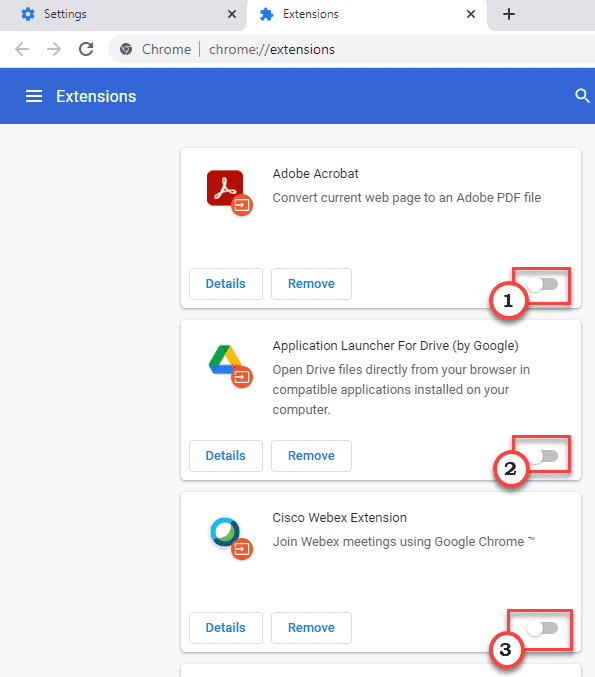
Następnie otwórz arkusz Google na komputerze i sprawdź prędkość ładowania.
Napraw 2 - Usuń nieużywane kolumny
Arkusze Google zawierają domyślnie ogromną liczbę komórek. To może sprawić, że będzie to nieporęczne i powolne przy użyciu.
1. Otwórz arkusz Google na swoim komputerze.
2. Kliknij pierwszy pusty wiersz z listy, a następnie wybierz wszystkie nieużywane kolumny (lub wiersze) na krawędzi arkusza Google.
3. Następnie kliknij prawym przyciskiem myszy wybrane kolumny i kliknij „Usuń kolumnę D-Z".
(Przykład - używasz tylko kolumny „A„”B", I "C”W arkuszu Google.
Możesz więc usunąć wszystkie dodatkowe wiersze *(z kolumny „D" Do "Z„) Z arkusza. )
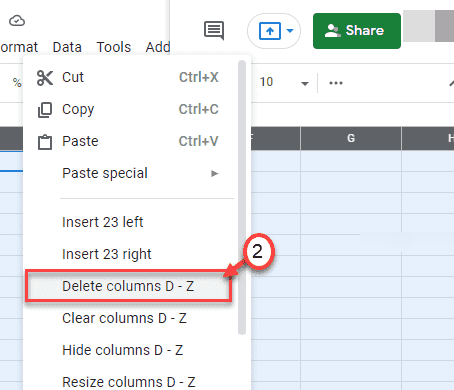
Po zakończeniu sprawdź arkusz Google. Spróbuj przewinąć w dół i sprawdzić prędkość. To powinno znacznie przyspieszyć czas ładowania.
Napraw 3 - Usuń nieużywane wiersze
Usuń nieużywane wiersze z arkusza Google.
1. Otwórz arkusz Google na swoim komputerze.
2. Przewiń w dół i kliknij pierwszy rząd, który jest pusty i przewiń w dół, aby „do”1000„Aby wybrać wszystkie puste wiersze jednocześnie.
3. Następnie kliknij prawym przyciskiem myszy wybrane wiersze i kliknij „Usuń wiersze 140-1000".
(Załóżmy, że używasz rzędów 1-140. Możesz więc usunąć resztę obfitych rzędów z arkusza, których nie używasz. )
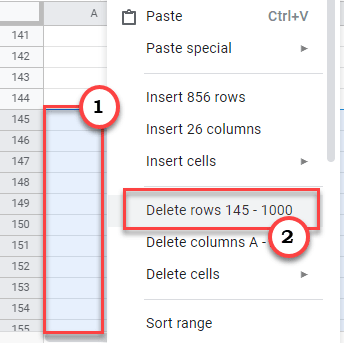
Po usunięciu arkuszy sprawdź, czy prędkość w arkuszu Google. Powinno się trochę poprawić.
Napraw 4 - Unikaj obliczeń metod zmieniających
Łączenie obliczeń jest szeroko stosowane, ale może w tym procesie podnieść ogromną ilość zasobów systemowych. Konwertuj formuły na wartości statyczne.
1. Otwórz arkusz Google.
2. Następnie wybierz wszystkie komórki, w których są używane łańcuchy obliczeniowe, i kliknij „Kopiuj„Aby skopiować w nich dane.
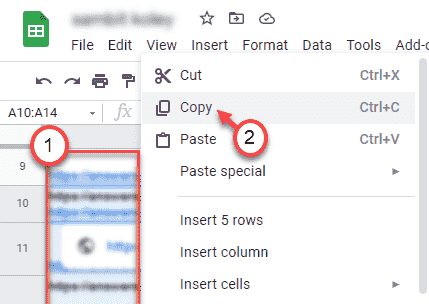
3. Następnie kliknij prawym przyciskiem myszy wybrane komórki i wybierz „Wklej specjalny>".
4. Na koniec kliknij „Tylko wklej wartości".

To zastąpi wybrane wzory komórkowe wartościami statycznymi. Arkusz Google nie będzie wykorzystywał zasobów do obliczenia każdej komórki w tym procesie i będzie szybszy do załadowania i obsługi.
Napraw 5 - Użyj ograniczonego zakresu w komórkach
Jeśli używasz nieograniczonego lub wysokiego zasięgu w formułach w arkuszu Google, zje to więcej niż zwykle zasoby i spowolni arkusz.
Oto kilka wskazówek, które możesz śledzić -
1. Staraj się określić w przypadku wierszy/kolumny, których używasz zamiast korzystania z całej kolumny. Ten mały poprawek znacznie zmniejsza proces.
Przykład -
Załóżmy, że masz 2000 wpisów danych w kolumnie B. Zamiast korzystać z zakresu na całej kolumnie „B„Możesz określić określony zakres.
Na przykład, jeśli chcesz wykonać operację dla konkretnego zasięgu ”B1-B2000" zamiast "NOCLEG ZE ŚNIADANIEM".
2. Spróbuj użyć wbudowanych formuł zamiast tworzenia dużych łańcuchów formuły.
Przykład -
Czas przetwarzania = Średnia (A1: A100) jest dużo szybciej niż = Suma ((a1: a100)/100).
Napraw 6 - Użyj formatowania warunkowego tylko w momencie konieczności
Formatowanie warunkowe jest doskonałym narzędziem do prezentacji lub prezentacji arkusza dla lepszej reprezentatywności. Ale jednocześnie zjada ogromny zasób do ciągłego procesu wprowadzania danych.
Sugerujemy utworzenie kopii oryginalnego arkusza kalkulacyjnego, nad którym pracujesz. Następnie przejdź dalej, aby usunąć formatowanie warunkowe.
1. Początkowo wybierz konkretny wiersz lub kolumnę z formatowaniem warunkowym.
2. Następnie kliknij prawym przyciskiem myszy wybrane wiersze/kolumnę i kliknij dalej „Formatowanie warunkowe".
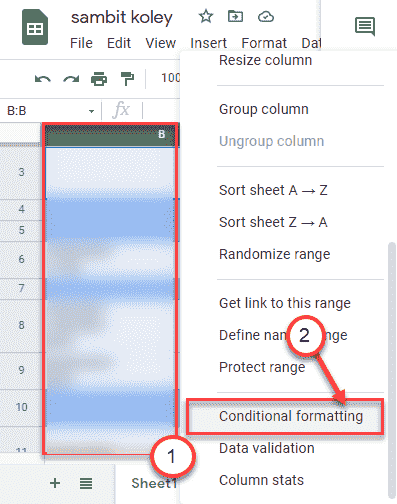
3. Na panelu prawej strony zauważysz listę formatowania warunkowego, które ustaliłeś dla poszczególnych komórek.
4. Po prostu kliknij „ikona pojemnika”Oprócz formatowania warunkowego, aby usunąć to samo.
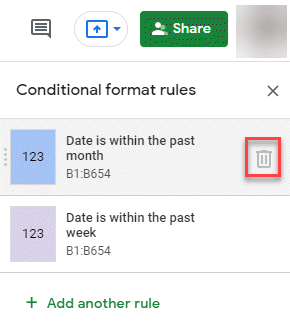
To wyłączy formatowanie warunkowe i zwiększy prędkość roboczą całego arkusza Google.
Napraw 7 - Unikaj użycia lotnych funkcji
Funkcje lotne to funkcje, które ponownie obliczają wszystkie wartości komórki związane z procesem za każdym razem, gdy nastąpi zmiana pewnej wartości w arkuszu Google.
Sugerujemy powstrzymanie się od korzystania z tych konkretnych funkcji w arkuszu Google, jeśli nie jest to konieczne -
A. TERAZ
B. DZISIAJ
C. SKRAJ
D. Randbetween
Jeśli używasz dowolnej z tych funkcji w arkuszu, znacznie spowolni arkusz Google, szczególnie jeśli pracujesz z dużą ilością danych na arkuszu.
Ponadto, jeśli używasz tych lotnych funkcji wraz z formatowaniem warunkowym, spowalnia arkusz Google bardziej niż zwykle.
Napraw 8 - Użyj bliższych/węższych referencji
Odwołując się do innych skoroszytów z bieżącego arkusza Google jest bardzo przydatną funkcją. Ale użycie wielu referencji może skrócić czas ładowania arkusza Google. Możesz złagodzić ten problem, odwołując się do skoroszytu, który jest blisko arkusza, zamiast odwoływać się do skoroszytu, który jest dalej.
Jeśli chcesz odnieść się do skoroszytu, który jest daleko, zamiast tego możesz kopiuj wklej dane z skoroszytu do bliższego skoroszytu, a następnie odwołać.
Napraw 9 - Użyj polecenia „= if ()”
Polecenie „Jeśli” jest bardzo przydatne, aby stawiać złożonych z złożonych formuł, które mogą zwiększyć ogromną ilość zasobów i spowolnić działanie arkusza Google.
Składnia „= If ()„Polecenie jest takie -
„= If (*instrukcja warunkowa*,*co zrobić, jeśli warunek jest prawdziwy*,*co zrobić, jeśli warunek jest fałszywy*)”.
"= If ()„Polecenie może stracić dużo kosztów zasobów, jeśli używasz do obliczania danych z innego skoroszytu na arkuszu Google. Używanie go na tym samym arkuszu może wcale nie być przydatne.
Fix 10 - Podziel duże arkusze Google
Nawet po zastosowaniu wszystkich tych poprawek, jeśli arkusz Google nadal dużo zwalnia, musisz podzielić masywny arkusz danych na dwie lub więcej części. Umożliwi to arkuszowi przetwarzanie mniej danych w jednym arkuszu.
Przestrzeganie tych łatwych wskazówek powinno znacznie szybciej zwiększyć.
- « DirectX napotkał niezdecydowaną poprawkę błędu
- Notatnik nie otwiera się na systemie Windows 10 PC (poprawka) »

